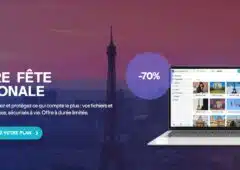Introduction
Pour ce premier test de routeur WiFi, nous nous sommes intéressés à un routeur assez répandu et ayant une bonne réputation : le WRT54G de Linksys. Il proposera aussi une bonne base de comparaison pour les prochains tests. Pour rappel, un routeur reste « simplement » un facteur qui ne fait qu’acheminer des paquets entre différentes sources et destinataires. Dans le cas d’un routeur ADSL, il s’interpose entre le modem et les PC désirant accéder à Internet.
La question qui se pose naturellement avec le WRT54G est : « Pourquoi passer au WiFi ? ». La réponse est simple : le WiFi permet de s’affranchir d’un câblage qui s’avère souvent fastidieux et disgracieux, sans compter sur la possibilité de bronzer sur sa terrasse tout en surfant sur internet grâce à son PC portable.
Nous allons donc parler en détail du routeur Linksys WRT54G ainsi que de sa variante « speedbooster » (utilisant la technique de compression afin d’augmenter de 35% les débits utiles), le WRT54GS.
Présentation, architecture
D’une dimension de 18,6 x 17,5 x 4,5 cm (hors antennes), et de couleur bleue et gris foncé, le WRT54G a connu plusieurs révisions matérielles, principalement pour des raisons d’intégration des divers composants. La révision la plus répandue à ce jour (V2.0) comprend :
- 16Mo de mémoire RAM
- 4Mo de mémoire Flash
- Un processeur Broadcom BCM4712 (famille MIPS) à 200MHz
- Un port Ethernet WAN 10/100M (pour connexion internet en général)
- Un switch 5 ports Ethernet (1 port interne, 4 ports externes) ADM6996L
- Un chipset WiFi intégré à la carte
- Deux antennes connectées en TNC (mâle sur le routeur, femelle sur l’antenne)
Le WRT54GS a des dimensions identiques au WRT54G et son architecture est quasi-identique, mais dispose de deux fois plus de mémoire RAM et Flash.
Au niveau connectique, nous avons donc :
- 4 Ports Ethernet pour connecter un LAN
- 1 Port WAN (pour connecter un réseau externe, en général un modem Ethernet pour accéder à l’internet)
- 2 connecteurs « reverse TNC mâle » pour connecter 2 antennes WiFi (fournies, mais il est possible de les changer pour mettre des antennes plus adaptées en fonction des besoins)
- 1 connecteur d’alimentation
Architecture
On peut résumer l’architecture interne du WRT54G/GS au schéma suivant, pour simplifier :
En clair on a :
- 3 interfaces avec le monde extérieur au WRT54G/GS :
- Une interface pour le réseau local (LAN)
- Une interface pour le réseau externe (WAN). Dans la pratique, c’est là que l’on branche son modem internet
- Une interface WiFi pour le réseau… WiFi !
- 4 interfaces internes :
- Vlan1 : c’est l’interface qui gère le WAN
- Vlan0 : c’est l’interface qui gère le LAN
- Eth1 : c’est l’interface qui gère le WiFi
- Eth0 : c’est une interface interne qui gère les échanges entre le WAN et le pont LAN/WiFi
- Br0 : c’est un pont qui gère le LAN et le WiFi
Dans cet exemple, on voit le débit principal se passe entre le port WAN (vlan1) et le port LAN (vlan0), mais il y a eu un peu d’activité sur le réseau WiFi. En détail, nous avons un PC sur le LAN qui fait de l’upload a 128kbps pendant toute la journée, puis un peu avant 20h et vers 22h, un PC accède à internet via le WiFi. De plus le PC sur le LAN fait du download sur internet à partir d’environ 20h.
Attention, le monitoring de la bande passante des interfaces du routeur n’est pas possible avec le firmware d’origine, un firmware alternatif (Alchemy qui fera l’objet d’un article à part) a été utilisé pour cette illustration !
Tests synthétiques
Nous allons tester les débits sur les différentes interfaces du routeur.Matériel utilisé :
- Un WRT54G avec firmware HyperWRT v2.0b4 (version améliorée du firmware officiel Linksys v3.01.3 permettant de choisir la puissance d’émission du routeur)
- Un WRT54GS avec firmware HyperWRT v2.0b4 (version améliorée du firmware officiel Linksys v3.37.2 permettant de choisir la puissance d’émission du routeur)
- Un PC équipé d’une carte Ethernet Gigabit (3com 3c940) intégré à la carte mère (Asus P4P800 Deluxe) et d’une carte WiFi PCI Linksys WMP54G
- Un PC équipé d’une carte Ethernet 10/100Mbps et d’une carte WiFi PCMCIA Wpc54GS
- Windows XP Pro
- Serveur FTP : CaesarFTP 0.99g
- Client FTP : FlashFXP v3.0
- « Analyseur » WiFi : NetStumbler v4.0.0
Nous plaçons 2 PC sur l’interface LAN (4 ports) ; sur le 1er PC, nous installons le client FTP et sur le 2ème PC, nous installons le serveur FTP.
Le fichier transféré répond au doux nom de « WindowsXP-KB835935-SP2-FRA.exe » qui correspond à la version française du Service Pack 2 de Windows XP. Ce fichier fait 261Mo et chaque mesure est une moyenne effectuée sur 3 transferts de ce fichier. Nous obtenons alors un débit moyen de 8293 Ko/s soit 66 Mbps. A titre de comparaison, un test effectué en reliant les 2 PC directement nous a donné un débit moyen de 8584 Ko/s, on peut donc dire que le WRT54G/GS n’apporte pas de dégradation significative des débits sur le LAN !
Débit WiFi-LAN
Nous plaçons un PC sur le LAN et un autre PC en WiFi. Nous obtenons alors les résultats en ko/s suivants :
| Débits WiFi-LAN mesurés | |||
|---|---|---|---|
| Réception | Option | WRT54G & WMP54G | WRT54GS & WPC54GS |
| -35 dBm | Sans cryptage | 2114,1 | 3026 |
| Cryptage WEP 128 bits | 2103,2 | 3012,3 | |
| Cryptage WPA | 2002,6 | 2903,6 | |
| -50 dBm | Sans cryptage | 2086,2 | 2907,9 |
| Cryptage WEP 128 bits | 2083,2 | 2898,7 | |
| Cryptage WPA | 1983,4 | 2788,5 | |
| -60 dBm | Sans cryptage | 1832,1 | 2580,6 |
| Cryptage WEP 128 bits | 1820,3 | 2573 | |
| Cryptage WPA | 1719,2 | 2463,2 | |
Nous constatons donc deux choses : d’une part, l’équipement GS est environ 43% plus rapide que l’équipement G. D’autre part, les cryptages WEP et WPA, qui permettent un semblant de sécurité au réseau, ne dégradent quasiment pas les performances (le WPA dégrade quand même les performances d’environ 5%) : vous pouvez donc en abuser sans craintes !
Pour information, les niveaux de réceptions on été mesurés grâce à netstumbler et correspondent aux conditions suivantes :
- 35dBm : routeur et PC a 1m de distance
- 50dBm : routeur et PC séparés par une porte et à environ 8m de distance l’un de l’autre
- 60dBm : routeur et PC séparés par 2 portes et à environ 10m de distance l’un de l’autre
Débit WiFi-WiFi
Nous plaçons les 2 PC sur le réseau WiFi et nous faisons une mesure en cryptage WEP avec un niveau de réception d’environ -40dBm sur chaque PC. Sachant que nous ne disposons pas de 2 cartes en GS, les tests seront donc à priori limités par le débit de la carte WMP54G dans tous les cas.
Débit mesuré avec un WRT54G : 1481,3 Ko/s
Débit mesuré avec un WRT54GS : 1590,2 Ko/s
On constate donc que le débit est moins élevé que lors du test WiFi-LAN (environ 25% de baisse de débit) dans le cas du WRT54G puisque c’est la seule chose que l’on puisse comparer ! De plus l’utilisation du WRT54GS permet une très légère augmentation du débit dans le cadre d’un réseau mixte G/GS.
Débit WAN
Cette information est très intéressante, car elle dimensionne le débit internet maximum que le routeur peut supporter : en effet il est inutile d’avoir 100Mbps de débit internet si le routeur n’est pas capable de traiter autant de données …
Comme on peut le voir dans la description matérielle, le port Wan est un port 10/100 Mbps. On pourrait donc se dire que le routeur sait gérer jusqu’à 100Mbps sur cette interface, or c’est loin d’être le cas ! En effet ce qui limite le débit WAN est la capacité de traitement du processeur.
Pour la mesure nous pratiquons comme ceci :
- Nous branchons un PC sur l’interface WAN en configurant son adresse IP en statique à 192.167.0.97 (hors de la plage du réseau local)
- Nous branchons un autre PC sur l’interface LAN
- Nous configurons le WRT54G/GS pour lui faire croire que le PC sur le WAN est une interface internet : dans « Internet Setup », nous passons en « static IP » avec une adresse IP à 192.167.0.1 et un Gateway pointant sur 192.167.0.97
Sachant que pour l’instant les meilleures offres sont à 15Mbits/s (nous parlons ici de débit IP, les débit ATM de 20Mbits/s annoncés par les opérateurs n’ont pas de réelle signification pour l’utilisateur), et que la technologie ADSL2+ ne permet pas d’obtenir des débits allant jusqu’à la limite du WRT54G/GS, on peut dire que le WRT54G/GS est suffisamment armé côté débits WAN pour tenir quelques années !
Attention quand même au WRT54G qui ne permet pas d’atteindre un tel débit sur son interface WiFi. Par conséquent il faudra garder en tête qu’avec la version G du routeur, les clients WiFi ne pourront profiter que d’une bande passante d’environ 17Mbps (2100ko/s).
Performances en pratiques
Configuration
Le WRT54G/GS se configure par le biais d’une interface WEB classique (disponible via n’importe quel navigateur Internet via l’adresse 192.168.1.1 par défaut), il n’y a rien de particulier à ce niveau :
Ce qui est intéressant, c’est de lister les fonctionnalités de ce routeur, ainsi que les limitations associées à chacune de ces fonctionnalités :
A-Configuration
1-Configuration internet
La connexion à l’internet peut se faire de différentes façons :
- DHCP : le réseau donne une adresse IP au routeur (connexion chez Free avec la Freebox par exemple)
- Static IP : vous disposez d’une IP fixe sur internet
- PPPoE : La méthode classique de connexion, vous spécifiez votre identifiant et votre mot de passe internet et le modem se connecte et distribue une adresse au routeur une fois la connexion établie
2-Connexion au réseau local
Vous pouvez spécifier l’adresse IP du routeur dans le réseau local (192.168.1.1 par défaut), le masque de sous-réseau, une passerelle et éventuellement l’adresse d’un serveur DNS local.
Il est aussi possible d’activer un serveur DHCP au niveau du routeur. Le routeur peut alors distribuer 253 adresses IP (254 moins l’adresse du routeur).
3-Dynamic DNS
Il est possible, grâce a des sites dédiés, de rediriger un nom de domaine vers son adresse IP. Le WR54G/GS sait gérer certains de ces sites :
- DynDns.org
- TZO.com
- ZoneEdit.com
Dans tous les cas, il faut vous enregistrer sur un de ces sites, puis rentrer votre identifiant/mot de passe dans le routeur, et la mise à jour de votre IP auprès du site se fera automatiquement.
4-Adresse MAC dupliquée
Certains fournisseurs d’accès (je n’en connais pas en France) associent une adresse MAC au login/mot de passe de connexion, il faut alors configurer le routeur pour qu’il prenne l’adresse MAC qui correspond au login/mot de passe.
5-Routage avancé
Il est possible de configurer le WRT54G/GS en mode routage ou en mode passerelle.
Le mode passerelle est à utiliser si la connexion internet arrive par le port WAN du routeur, le mode routage est à utiliser si la connexion internet arrive sur un autre routeur du réseau.
B-Sans fil
1-Paramètres de base
Il est possible de spécifier si le routeur doit gérer des clients en 802.11b, en 802.11g ou les 2 (sachant que dans ce cas le débit WiFi s’ajustera sur le client le plus lent connecté au routeur).
On peut aussi spécifier le nom (SSID) de l’interface WiFi et le canal radio à utiliser. Il est aussi possible de ne pas diffuser le SSID à des fins de sécurité.
2-Sécurité
Il est indispensable de protéger son réseau WiFi par une clé de chiffrement pour éviter que n’importe qui puisse intégrer votre réseau ! Le WRT54G/GS propose plusieurs types de chiffrement :
- WEP 64 et 128 bits : c’est le cryptage de base, mais la clé WEP peut être découverte si un « espion » écoute votre trafic WiFi suffisamment longtemps (il suffit d’environ 1Go de trafic pour déterminer la clé si elle fait 128 bits). A proscrire s’il y a trop de jeunes « hackers » parmi vos voisins !
- WPA a clé pré-partagée avec algorithmes TKIP, AES et TKPI+AES : c’est un cryptage utilisant le même principe que le WEP, mais l’algorithme de chiffrement est plus robuste et surtout la clé est modifiée à un intervalle régulier (configurable) afin d’éviter que l’écoute de votre trafic WiFi puisse amener un hacker à découvrir votre clé !
- WPA avec serveur RADIUS : c’est une variante de la méthode précédente. La clé WPA, au lieu d’être rentrée dans l’interface du routeur et des clients, est distribuée par un serveur (appelé serveur RADIUS). Cette technique est assez compliquée à mettre en place et nécessite la présence d’un serveur dédié à cette tâche.
- Serveur RADIUS : c’est un mode mixte qui permet soit d’utiliser une authentification par serveur RADIUS, soit un cryptage WEP.
Le WRT54G/GS sait gérer toutes les méthodes de cryptage WiFi, chacune ayant ses avantages et ses inconvénients. Si la solution WPA + serveur RADIUS est la meilleure niveau sécurité, c’est aussi la plus complexe à mettre en œuvre. Le cryptage WPA à clé partagée est le meilleur compromis simplicité/protection ! Le cryptage WEP est une solution acceptable si vous vous trouvez suffisamment éloigné de vos voisins, mais est à bannir si vous habitez Paris par exemple.
3-Filtrage MAC
Il est possible d’autoriser ou d’interdire la connexion des clients WiFi à partir de leur adresse MAC (adresse unique et invariable donnée à toute carte réseau).
3-Configuration avancée
Cette partie permet de configurer tous les paramètres avancés de la connexion WiFi.
C-Securité
1-Firewall
Il est possible d’activer ou de désactiver le firewall interne du routeur. Il est aussi possible de bloquer les requêtes anonymes (un ping sur votre adresse internet ne répondra pas dans ce cas).
2-VPN
Il est possible d’activer des fonctionnalités concernant les réseaux virtuels privés (souvent utilisés pour se connecter à un réseau d’entreprise de chez soi). Les fonctionnalités gérées sont :
- IPSec Passthrough
- PPTP Passthrough
- L2TP Passthrough
D-Restrictions d’accès
Il est possible d’établir des règles de connexions, par exemple en définissant des plages horaires d’accès ou d’interdiction à Internet, et d’associer ces règles à certains PC uniquement. Bien utile pour être sûr que le petit dernier ne va pas sur internet en plein milieu de la nuit avec son PC ! Il est aussi possible de bloquer certaines adresses internet ou certains mots clés.
E-Applications et jeux
1-Transfert de connexion
Cette section permet de définir quels sont les ports autorisés à traverser le firewall et d’indiquer vers quel PC du réseau les requêtes doivent êtres envoyées. Il est possible de configurer 10 plages de ports à router vers une adresse IP donnée.
2-DMZ
Il est possible de définir une zone « démilitarisée », se matérialisant sous la forme de l’adresse IP du PC du réseau local pour lequel le firewall sera inhibé. Ce PC se comportera alors comme s’il était directement connecté à internet.
F-Administration
1-Management
Il est possible de définir le mot de passe protégeant l’accès à l’interface WEB du routeur (« admin » par défaut), et d’activer l’accès à l’interface WEB depuis internet (avec possibilité d’utiliser le protocole HTTPS).
Il est aussi possible d’activer la gestion de la configuration automatique de firewall « UPnP »
2-Fichier journal
Il est possible d’activer un log des connexions entrantes et sortantes. Cependant le log n’est pas très détaillé et est donc quasiment inutilisable (pas de date ni heure associées aux connexions par exemple).
3-Mise à niveau du micrologiciel
Il est possible de mettre à jour le logiciel du routeur afin de toujours avoir le dernier firmware disponible (en téléchargement sur le site de Linksys). Il est aussi possible de mettre des firmwares modifiés permettant d’obtenir plus de fonctionnalités.
4-Backup
Il est possible de sauvegarder les paramètres de configuration du routeur sur son PC afin de les restaurer ultérieurement.
Performances en pratiques (suite)
Tests en conditions réelles
Stabilité et P2P
Maintenant que nous avons fait le tour des fonctionnalités, passons à la pratique ! J’ai donc branché mon réseau qui inclus un PC de bureau avec carte WiFi, un PC portable avec carte WiFi, une XBOX en Ethernet et une Freebox pour la connexion internet. Tout ce beau monde connecté n’a pas eu de soucis : la XBOX fonctionne bien sur internet, les 2 PC WiFi ont accès au net et le partage de fichiers fonctionne sans problèmes. En ce qui concerne le transfert, pas de soucis, les 2Mbits/s de la connexion internet sont bien là. Prochaine étape pour tenter de mettre à genoux le routeur : le P2P !
J’installe donc un client bittorrent et edonkey, je configure le firewall pour laisser passer les connexions vers ces applications et je lance des transferts ! Pas de soucis, ça tourne et le routeur tient le coup. Il a résisté plus de 28 jours à ce traitement de choc (ne pas tenir compte des moyennes de charge qui se font sur des durée très courte, le trafic réseau ayant été arrêté à la fin du test) :
Parfois la connexion devenait très lente, mais c’était la Freebox qui se mettait à avoir beaucoup de mal ; un petit reboot de ladite Freebox et ça repartait ! Le WRT54G/GS semble donc être insensible aux tortures en tous genres.
Le ping
Bien sûr, les gamers en tous genre se demandent « Et mon ping dans tout ça ? ». La réponse est simple : ajoutez 1ms à votre ping en Ethernet et vous aurez la valeur de votre ping en WiFi ! Des tests sous Counter-Strike : Source ont confirmé ce résultat. Par conséquent pas de craintes a avoir de ce côté-là !
Limitations sur le réseau
Le réseau local ne peut être configuré, au mieux, qu’avec un masque de sous réseau de classe C (c’est-à-dire que la plage d’adresses IP utilisables va de aaa.bbb.ccc.001 à aaa.bbb.ccc.254). Par conséquent, si on enlève l’adresse IP utilisée par le routeur, il restera 253 adresses IP disponibles pour les PC de votre réseau ! Si il n’y a que 4 ports Ethernet physiques sur le routeur, vous êtes libres de brancher sur ces ports des HUB qui permettront de gérer bien plus de PC. En clair, pas de quoi inquiéter l’utilisateur classique de ce type de matériel !
Améliorer les débits
Pour les adeptes du WiFi, sachez que de nombreux paramètres peuvent venir dégrader les performances de ce réseau, notamment :
- la présence de “brouilleurs” sur le canal utilisé (réseau WiFi d’un voisin sur le même canal, réseau Bluetooth à proximité, four micro-onde …)
- La mauvaise qualité du signal (routeur et PC trop éloignés), ce qui entraîne la perte et la répétition de nombreuses trames, ce qui diminue donc le débit utile
- Une carte WiFi bas de gamme (qui aura de mauvaises performances radio)
A chaque problème sa solution :
- Il faut déjà regarder quel est votre environnement WiFi. Pour cela utilisez l’outil gratuit Netstumbler qui vous permettra de voir quels sont les canaux WiFi utilisés par vos voisins. Il faut savoir que plus votre canal sera éloigné des canaux de vos voisins et mieux ce sera !
- Toujours avec Netstumbler, vous pourrez voir quel est le niveau de réception du signal de votre routeur : plus le niveau sera bas et plus les débits seront faibles ! Pour augmenter le niveau reçu, il faut amplifier le signal (du côté du routeur et de la carte WiFi afin que les deux puissent dialoguer dans les mêmes conditions). Le mieux étant d’utiliser des antennes à gain et lorsque la distance est vraiment importante, utiliser une antenne directionnelle (demandez conseil dans un magasin spécialisé).
A noter que certains firmwares modifiés permettent d’augmenter la puissance d’émission du routeur, cela peut permettre d’améliorer un peu les choses, mais il faut garder en tête que cette méthode permettra d’améliorer le débit dans le sens routeur vers clients uniquement !
Conclusion
Le WRT54G/GS est un bon routeur à usage grand public, avec des fonctionnalités complètes et une stabilité à toute épreuve, et tout cela à un prix très attractif ! De plus même si la partie WiFi ne vous intéresse pas, il est tout à fait possible d’utiliser le routeur comme simple routeur filaire !Un des seuls points négatifs est peut-être la légèreté des capacités de log, en effet il est difficile de savoir si l’on a été victime de tentatives d’attaques ou si au contraire des gens sur le réseau local font des choses étranges !
Un autre point important, le firmware est sous licence GPL, en clair les sources sont distribués et des améliorations ont déjà été effectués par des passionnés ! Un firmware très avancé techniquement a vu le jour : « Alchemy », il sera prochainement disponible en version finale, et à cette occasion un article est en préparation sur ce firmware alternatif.